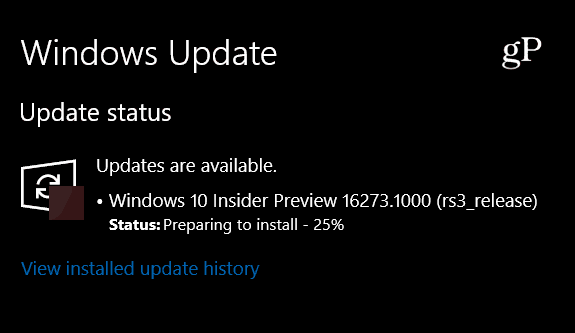Kinnitage veebisaidid Microsoft Edge'i abil Windowsi tegumiribale
Microsoft Microsofti Serv / / March 19, 2020
Viimati uuendatud
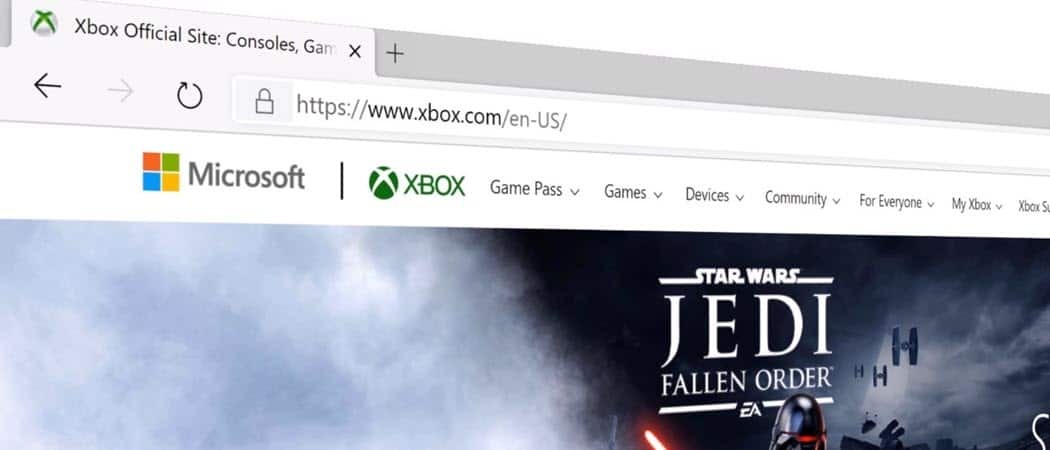
Veebisaitide nihutamine Windwosi tegumiribale hõlbustab nende klõpsamisega käivitamist. Siit saate teada, kuidas seda teha uuest Microsoft Edge'ist.
Uus Chromiumil põhinev Microsoft Edge võimaldab teil seda teha veebisaitide installimine rakendustena oma arvuti töölaual. Lisaks võimaldab see teil veebisaidid tegumiribale kinnitada. See annab teile hõlpsama juurdepääsu oma kõige olulisematele ja lemmiksaitidele ning võimaldab teil need ühe klõpsuga käivitada.
Selle tegemiseks on paar erinevat viisi, sealhulgas kinnitusviisardi kasutamine. See võimaldab teil tegumiribale kinnitada mitu soovitatud veebisaiti. Siin on ülevaade selle kasutamisest või üksikute saitide kinnitamisest.
Kasutage servas tegumiriba kinnitusviisardit
Alustamiseks käivitage Microsoft Edge. Seejärel klõpsake nuppu Valikud nuppu (kolm punkti) tööriistariba paremas ülanurgas.
Valige menüüst Veel tööriistu> Käivitage tegumiriba kinnitusviisard valik.
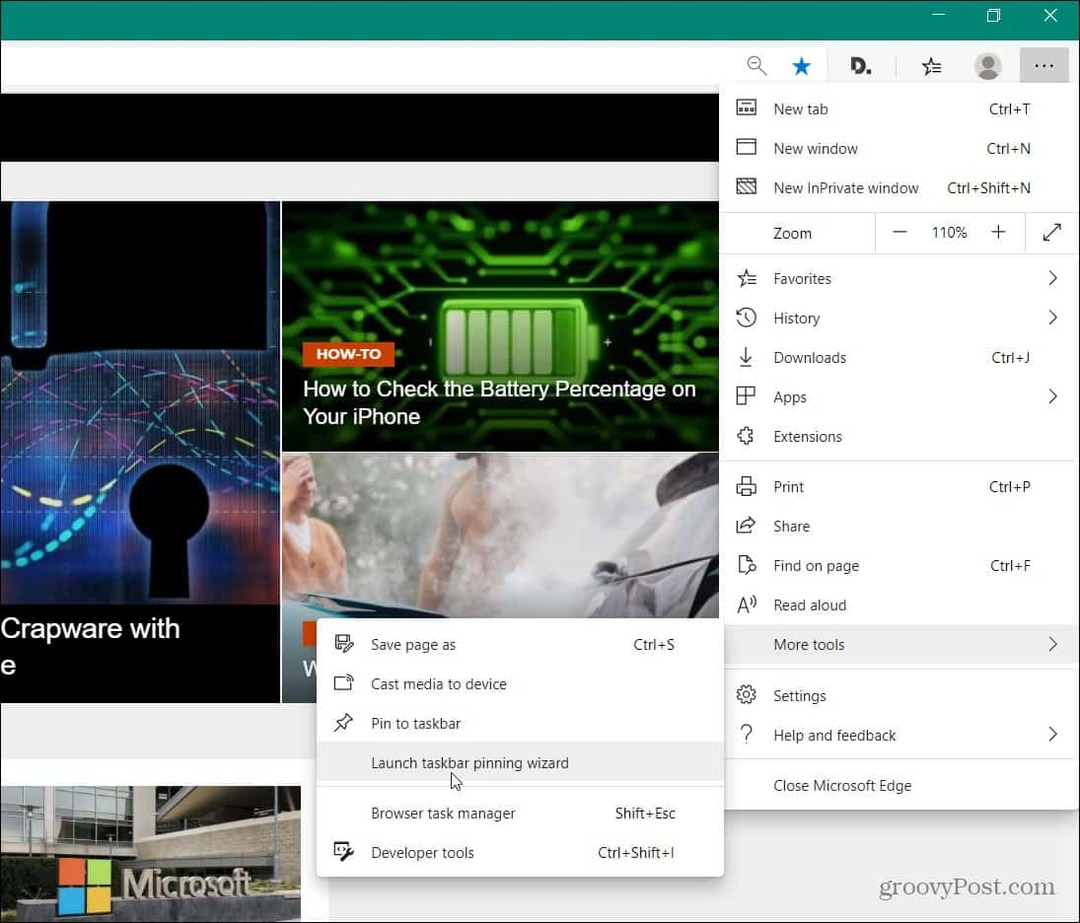
Järgmisena valige veebisaidid, mille soovite tegumiribale kinnitada, ja klõpsake nuppu
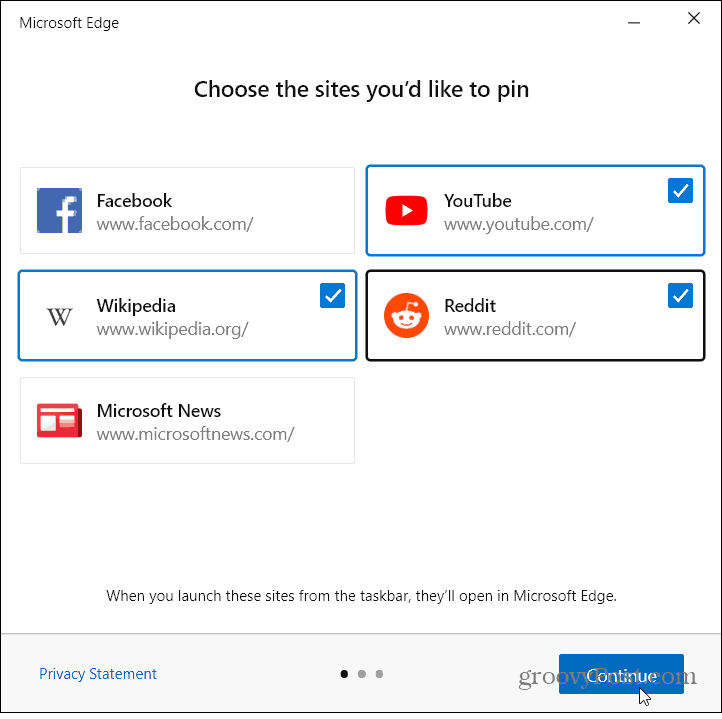
Järgmisel ekraanil palub see teil kinnitada populaarsed Microsofti veebirakendused. Kuid see osa on valikuline ja saate viisardi lihtsalt sulgeda, kui te seda ei soovi.
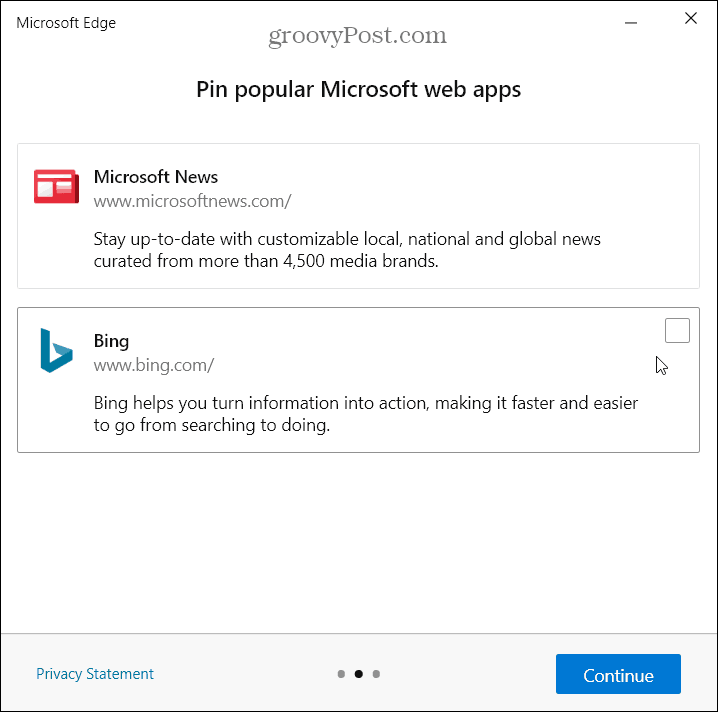
Kinnitage üksikud saidid tegumiribale
Samuti saate üksikuid saite tegumiribale kinnitada. Selleks tõmmake üles sait, mille soovite kinnitada. Seejärel klõpsake nuppu Valikud nuppu (kolm punkti) ja seejärel suunda Veel tööriistu> Kinnita tegumiribale.

Ilmub viip, kus saate saidi nime muuta ja kui olete valmis, klõpsake nuppu Pin nuppu.

Selles on kõik olemas. Saidi ikoon kuvatakse hõlpsamalt juurdepääsu saamiseks teie tegumiribal. Kinnitatud saidist vabanemiseks paremklõpsake sellel ja valige Vabastage tegumiribalt menüüst.
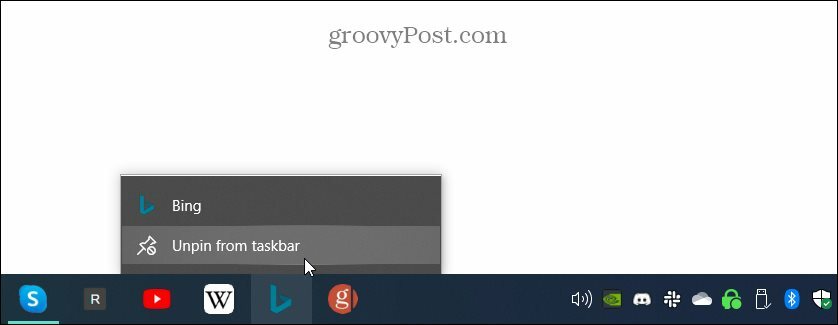
Pidage meeles, et uus Microsoft Edge on saadaval operatsioonisüsteemidele Windows 7, 8, 10, macOS, Android ja iOS. Kui te pole seda veel installinud, lugege meie artiklit kuidas installida Microsoft Edge.